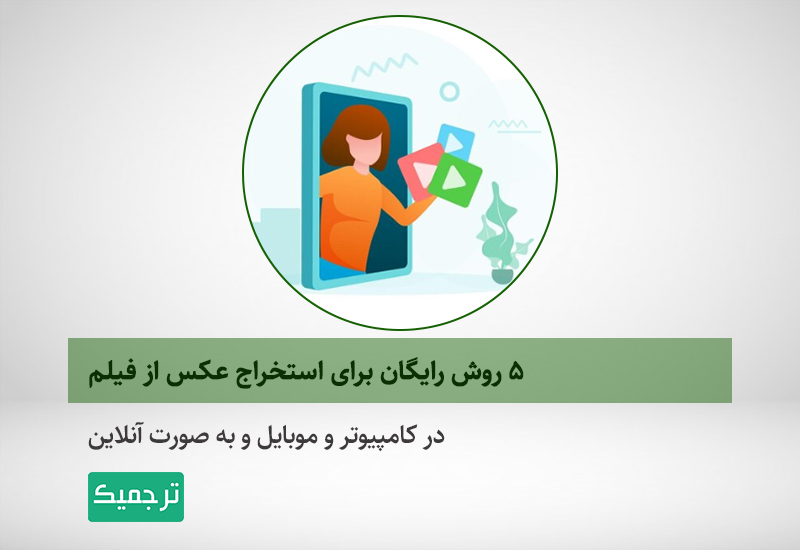در این آموزش از سایت استخدام مترجم دورکار ترجمیک با پنج روش کاربردی و ساده برای استخراج عکس از فیلم آشنا میشویم. فرقی ندارد که با کامپیوتر و موبایل کار کنید یا از امکانات آنلاین سطح وب استفاده کنید. در هر صورت این مطلب برای شما مفید خواهد بود.
تصور کنید که از اولین تجربه راه رفتن فرزند دلبندتان فیلم گرفتهاید و او با قهقههای زیبایش، این فیلم را زیباتر کرده است. صحنههای این فیلم بهقدری دلچسب و شیرین هستند که دوست دارید آنها را قاب کنید و به دیوار بزنید. اما مگر امکان استخراج عکس از ویدیو وجود دارد؟ به لطف پیشرفت تکنولوژی و روی کار آمدن نرمافزارها و ابزارهای جدید، بله!
در ادامه با ما همراه باشید تا با این ابزارها و نرمافزارها آشنا شویم. احتمالا خیلی هیجان دارید چون تنها چند گام تا تبدیل فریمهای جذاب ویدیوهای دلخواهتان به عکس فاصله دارید!
مطالب مرتبط:
معرفی مهمترین کلیدهای میانبر در گوگل کروم
در این مطلب خواهید خواند:
چگونه با ابزارهای رایگان ویدیوها را به عکس تبدیل کنیم؟
FlexClip یکی از بهترین ابزارهای آنلاین برای تبدیل فیلم به عکس است. این ابزار رایگان، در کوتاهترین زمان ممکن امکان استخراج عکس از فیلم را در اختیار شما قرار میدهد و از همه مهمتر این است که استفاده از آن به مهارت گرافیکی خاصی نیاز ندارد.
با استفاده از FlexClip تنها با چند کلیک ساده، میتوانید فریمهای ویدیوی موردنظرتان را به عکس تبدیل کنید و در قالب JPG ذخیره کنید. تصاویری که به این روش به دست میآورید بدون واترمارک هستند و امکان ویرایش و تغییراتی مثل برش، افزودن متن، تغییر تصویر پسزمینه و… را دارند.
چگونه با FlexClip فیلم را به عکس تبدیل کنیم؟
- برای تبدیل فیلم به عکس، وارد وبسایت FlexClip شوید و ویدیوی موردنظرتان را بارگذاری کنید.
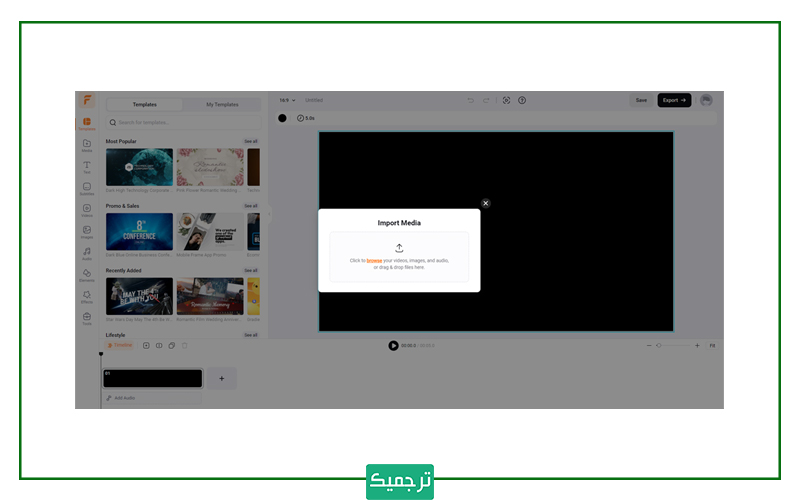
- ویدیوی شما به قسمتی که در تصویر با کادر سبز نشان داده شده اضافه میشود. آن را با موس بکشید و به جایی که با فلش مشخص شده، منتقل کنید. با این کار خواهید دید که فریمهای ویدیو به صورت تایملاین به نمایش درمیآیند و میتوانید هر ثانیهای از آن را به صورت جداگانه مشاهده کنید.
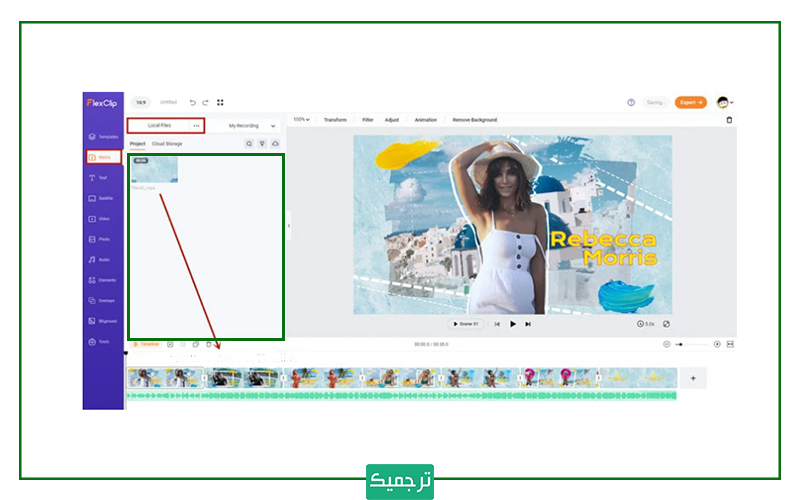
- حال فریم موردنظرتان را به جابهجا کردن موس روی تایملاین پیدا کنید. سپس در قسمت تایم لاین روی فریم موردنظرتان راست کلیک و گزینه Export Frame را انتخاب کنید. به همین راحتی فریم موردنظر شما به صورت یک عکس جداگانه ذخیره میشود.
چگونه در نسخه ویندوز فیلم را به عکس تبدیل کنیم؟
کاربران ویندوز ۱۰ میتوانند بهراحتی و با استفاده از برنامه Photos فریمهای ویدیوهای موردنظرشان را به عکس تبدیل کنند. با این حال اگر کاربر سایر نسخههای ویندوز هستید، شانس تبدیل فیلم به عکس را از دست نخواهید داد. کافیست از پخشکننده VLC استفاده کنید.
VLC یک پخشکننده درجه یک است که از فرمتهای مختلف ویدیو پشتیبانی میکند و میتواند فریمهای ویدیوهای شما را به عکس تبدیل کند. برای استفاده از این ابزار، دستورالعمل زیر را دنبال کنید.
چگونه با VLC فیلم را به عکس تبدیل کنیم؟
- قبل از استخراج فریمهای ویدیو، بهتر است برای صرفهجویی در وقت قسمت موردنظرتان را برش دهید. با این وجود اگر قصد استخراج تمام فریمها را دارید، بهتر است ویدیو را مستقیما در VLC Media player بارگذاری کنید.
- حال یک فایل برای ذخیره فریمهای استخراجشده ایجاد کنید و مسیر آن را کپی کنید.
- سپس روی گزینه tools کلیک کنید و از منوی کشویی، گزینه Preferences را انتخاب کنید.
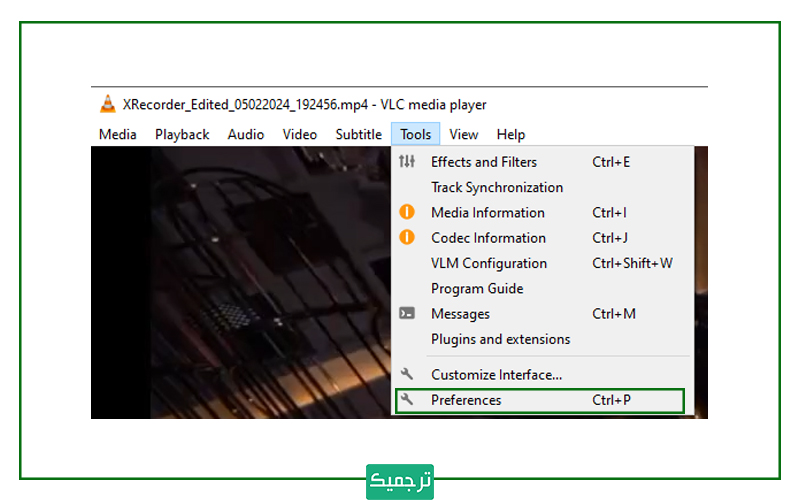
- در پنجره جدیدی که باز میشود و در بخشی که در تصویر مشاهده کنید، تیک گزینه All را بزنید.
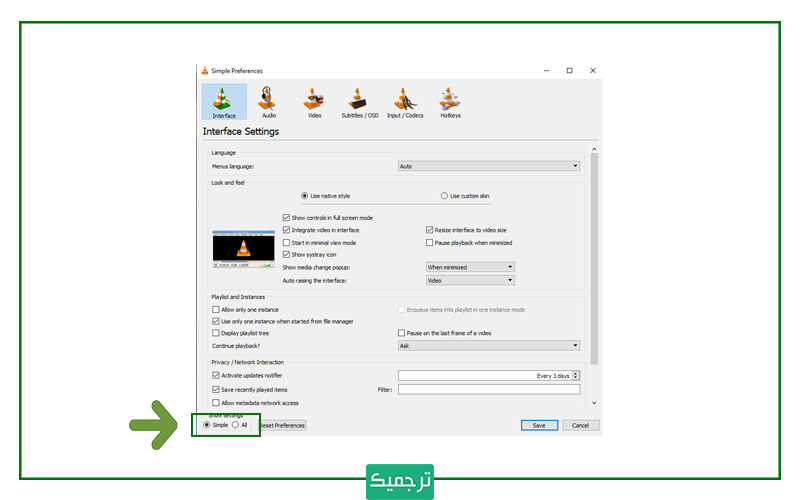
- حال مجددا پنجره جدیدی برای شما باز میشود. از منوی Filters گزینه Scene Filter را انتخاب کنید. سپس مسیر پوشهای که قبلا ایجاد کرده بودید را در Directory پیست کنید.
- دوباره به صفحه اصلی برنامه بروید و روی منوی media کلیک کنید، open file را بزنید و ویدیوی موردنظرتان را تا پایان اجرا کنید. بعد از پایان ویدیو، میتوانید فریمها را در پوشه ایجادشده بررسی کنید.
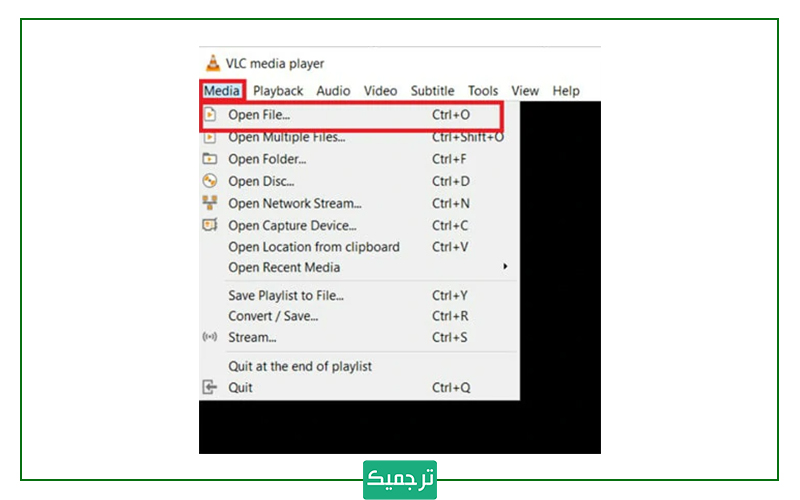
چگونه در نسخه مک فیلم را به عکس تبدیل کنیم؟
راهکاری مختلفی برای تبدیل فیلم به عکس در مک وجود دارد و استفاده برنامه photos یکی از این راهکارهاست که به صورت رایگان در دسترس شما قرار دارد. در ادامه چگونگی استفاده از این ابزار برای تبدیل فیلم به عکس در مک را خواهیم آموخت.
- ویدیوی موردنظرتان را با برنامه Photos باز کنید و به مود playback بروید.
- ویدیو را پخش کنید و در نوار کنترل playback روی آیکون Settings کلیک کنید. حال گزینه Export Frame to Pictures را انتخاب کنید تا فریمهای ویدیو استخراج شود.
- فریمهای ویدیو در پوشه Pictures و در فرمت TIFF ذخیره میشوند. نام این فریمها با “Frame” شروع میشوند و در ادامه تاریخ و زمان تبدیل را نیز نشان میدهند.
آموزش تبدیل فیلم به عکس در نسخه اندروید
برنامه Video to Photo یکی از بهترین و مفیدترین ابزارهای عکس گرفتن از ویدیو است. این برنامه توسط میلیونها کاربر اندروید مورد اعتماد و استقبال قرار گرفته با بیش از ۵۰۰ هزار بار دانلود، امتیاز ۷۵/۴ را کسب کرده است.
Video to Photo امکان ثبت تصاویر باکیفیت را در اختیار شما قرار میدهد و بهقدری دقیق عمل میکند که میتوانید دقیقا فریم موردنظرتان را پیدا و در یکی از فرمتهای PNG یا jpg ذخیره کنید.
چگونه با برنامه Video to Photo فیلمها را به عکس تبدیل کنیم؟
- Video to Photo را دانلود و روی تلفن همراه خود نصب کنید.
- حال ویدیو موردنظرتان را آپلود کنید و از بین Manual Capture (عکسبرداری دستی) و Time Interval Capture (ضبط فاصله زمانی) یکی را انتخاب کنید. به کمک گزینه اول میتوانید فریم موردنظرتان را به صورت دستی پیدا و ذخیره کنید. گزینه دوم نیز کل فریمهای ویدیو را در بازههای زمانی مثلا یک ثانیهای جداسازی و ذخیره میکند.
- در مرحله آخر همه فریمهای ویدیو به صورت مجزا قابل مشاهده هستند. فریمهای دلخواهتان را انتخاب و ذخیره کنید.
چگونه در گوشیهای آیفون فیلم را به عکس تبدیل کنیم؟
شاید در ابتدا ذهنتان به سمت گزینه اسکرینشات گرفتن از ویدیو برود اما گاهی ممکن است علامت Pause، تصاویر شما را خراب کند. بنابراین بهتر است سراغ برنامههای مخصوص این کار بروید.
ImgPlay یکی از بهترین برنامههایی است که در این زمینه معرفی شده است. این برنامه مخصوص کاربران آیفون بوده و استفاده از آن بسیار ساده است. کافیست دستورالعمل زیر را دنبال کنید:
- اپلیکیشن را دانلود و باز کنید و از بین گزینههایی که در ابتدا مشاهده میکنید گزینه Video را انتخاب کنید.
- ویدیو موردنظرتان را در این برنامه آپلود کنید.
- در گوشه بالا سمت راست، میتوانید دکمه Save و Frame View را پیدا کنید. روی گزینه Frame View بزنید تا همه فریمهای ویدیو برای شما به نمایش دربیایند.
- فریم موردنظرتان را انتخاب کنید و سپس روی Share یا Save > Save Image بزنید.
- فریمهای انتخابشده به عنوان تصاویری با فرمت PNG در گالری آیفون شما ذخیره میشود.
سخن پایانی
در این مطلب با روشهای عملی و ساده برای استخراج عکس از ویدیو در کامپیوتر، گوشیهای اندروید و آیفون و نسخه وب آشنا شدیم. اگر این مطلب برای شما مفید بود، حتما آن را با دوستانتان به اشتراک بگذارید تا آنها شانس تبدیل فیلمهای زیبا به عکس را داشته باشند.
ترفندهایی که در این مطلب آموختید، برای تولید محتوای متنی بسیار کاربردی خواهد بود. برای مشاهده هزینه تولید محتوای متنی این خدمات کلیک کنید و در صورت تمایل به جمع نویسندگان ما بپیوندید.